[Resolvido] Mensagens de texto do iPhone fora de ordem erro
"Uma coisa estranha aconteceu quando eu estava atualizando meuiOS e enviou meu iMessage completamente fora de ordem. Eu não sei o que fazer. Esperei por um dia inteiro porque achei que voltaria ao normal automaticamente. Infelizmente, nada aconteceu, permaneceu o mesmo, eu tentei várias coisas, mas nada pareceu funcionar. solução completa para isso? Por favor, ajude. "
Muitos usuários relataram o iMessage fora de ordemquestão e eles desesperadamente foram para a Comunidade da Apple e tentou procurar soluções. Portanto, se você estiver enfrentando esse problema com seu aplicativo de mensagens, tente as soluções a seguir que compilamos apenas para você. Eles são úteis e devem tirar você dessa questão em pouco tempo. Então vamos começar.
- Caminho 1: Forçar o aplicativo Close Message
- Caminho 2: reinicie o seu iPhone
- Modo 3: Desativar Definir Automaticamente e Ativar Novamente
- Caminho 4: desativar o iMessage e voltar a
- Caminho 5: redefinir todas as configurações
- Caminho 6: reparar o iOS com o ReiBoot
Caminho 1: Forçar o aplicativo Close Message
Se o seu iPhone não receber mensagens emordem cronológica, você pode tentar resolver o problema pela força de fechar o aplicativo de mensagem. Basicamente, quando você toca duas vezes no botão Home, todos os seus aplicativos usados recentemente serão exibidos. A partir daqui, você pode forçar o fechamento de um aplicativo se ele não estiver funcionando corretamente. Há duas maneiras de forçar o fechamento de um aplicativo, o primeiro método é aplicável para o iPhone 8 ou as versões anteriores do iPhone e o segundo é aplicável para o iPhone X mais recente.
iPhone 8 ou anterior:
1.Desbloqueie o seu iPhone 8.
2.Toque duas vezes no botão Início.
3. Entre a lista de aplicativos usados recentemente, selecione o aplicativo de mensagens.
4.Agora, toque na visualização do aplicativo, se você quiser forçar o fechamento do aplicativo.

iPhone X:
1.Desbloqueie o seu iPhone X.
2. Vá para a tela inicial e deslize.
3. Quando você encontrar o aplicativo de mensagens, segure-o e toque no botão "-".

Forçar o fechamento de qualquer aplicativo não é muito difícil, como você pode ver. Mas se você fizer isso e reiniciar o aplicativo, depois de algum tempo, o problema subjacente poderá ser eliminado. Se não prosseguir para o próximo passo.
Caminho 2: reinicie o seu iPhone
Se o seu iMessage está agindo ou suas mensagens de texto fora de ordem, então não se preocupe, reiniciar o seu iPhone pode apenas fazer o truque. Aqui está como fazer isso:
Para o iPhone X:
1.Pressione e segure o botão Lateral e o botão Diminuir volume até que um controle deslizante seja exibido. Deslize-o para desligar com sucesso. E novamente pressione os mesmos botões para reiniciar.
Para iPhone 8 ou iPhone anterior:
2.Pressione e segure os botões superior ou lateral até obter o controle deslizante. Deslize-o para desligar e pressione esses botões novamente para ligá-lo novamente.
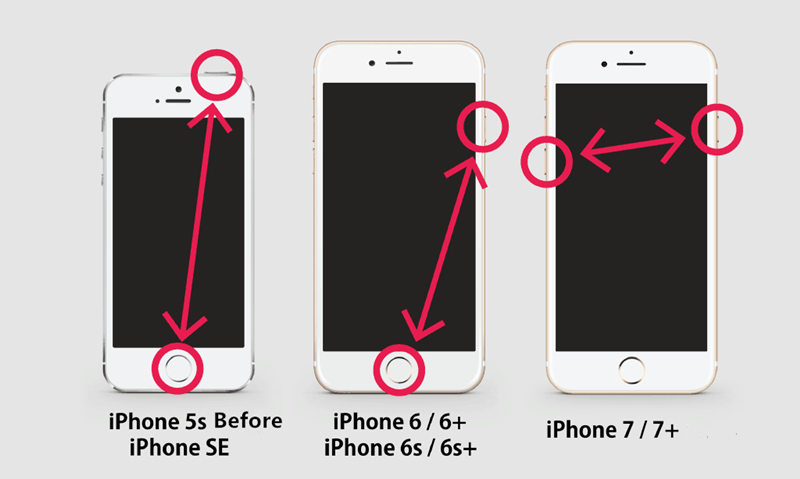
Reiniciar o seu iPhone não é garantia de resolver o seu problema, mas existe a possibilidade. Existem alguns casos em que os usuários relataram que só precisavam reiniciar o dispositivo para se livrar do problema.
Modo 3: Desativar Definir Automaticamente e Ativar Novamente
Se a mensagem do seu iPhone estiver na ordem errada, você pode tentar solucionar as configurações de data e hora no seu iPhone. Aqui está como fazer do jeito certo:
1. Abra o seu iPhone, vá para Configurações.
2. Em seguida, navegue para Geral e, em seguida, vá para Data e Hora.
3. Escolha a opção para desligar "Set Automaticamente".
4. Defina os tempos de 15 a 20 segundos e ligue-os novamente.

Muitas pessoas já experimentaram essa solução e consertaram com êxito seu aplicativo de mensagens. Se isso não ajudar, vá para o próximo passo.
Caminho 4: Desligue o iMessage e volte a ligar
Há alguns relatórios dizendo, o problema de mensagens de texto atrasadas iPhone foi resolvido após a solução de problemas do aplicativo iMessage.
1. Primeiro, você precisa desativar o iMessage. Abra o seu iPhone, vá para Configurações e navegue até Mensagens. Agora, encontre e toque no iMessage. Deslize o botão para desligar.
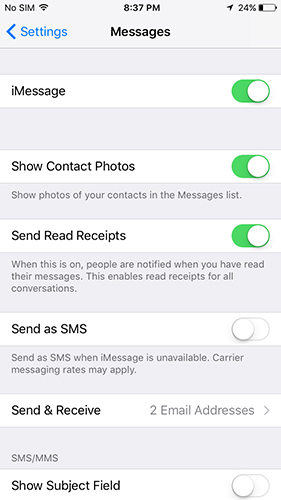
2. Em seguida, ative o modo Avião e desligue o telefone.

3. Mantenha-o assim por alguns minutos.
4.Agora, volte a ligá-lo e desligue imediatamente o modo Avião.
5. Em seguida, ative o iMessage novamente. Você precisa verificar enviando algumas mensagens de texto.
Esta não é realmente uma solução superior, mas isso tem funcionado para muitos.
Caminho 5: redefinir todas as configurações
Se as mensagens de texto do seu iPhone estão fora de ordem, você pode consertá-lo facilmente, redefinindo todas as configurações do seu iPhone. Aqui está o que você precisa fazer:
1. Desbloqueie o seu iPhone.
2. Vá para Configurações na tela inicial.
3.Navegue para Geral.
4. Você encontrará a opção Redefinir na parte inferior da lista.
5. Toque nele e, em seguida, toque em Redefinir todas as configurações. Você pode ter que digitar sua senha novamente.

Depois que isso for feito, seu iPhone será bom como novo e seus problemas de mensagem de texto poderão ser resolvidos. Se ainda não resolve o problema, a solução final é a seguinte.
Caminho 6: reparar o iOS com o ReiBoot
Não há dúvida de que o iOS é um dos melhoressistemas operacionais no mundo. Mas você ainda pode se deparar com vários problemas ao atualizar o iOS. Como se a sua mensagem do iPhone estivesse bagunçada e você não tem ideia de como consertar isso. Nessa situação, você pode usar um terceiro como https://www.tenorshare.com/products/reiboot.html para corrigi-lo. Pode resolver todos os seus problemas em poucos minutos e não há risco de perda de dados. É uma ferramenta tudo-em-um que pode corrigir qualquer problema com o iOS preso / congelamento, logo da Apple, e você pode facilmente reparar seu sistema iOS do zero. Veja como fazer isso:
1.Faça o download e instale o Tenorshare ReiBoot.
2. Inicie o aplicativo e conecte seu iPhone ao seu computador.
3. No painel ReiBoot, clique no botão "Fix All iOS Stuck".

4. Agora toque em "Fix Now" para iniciar o download do firmware.

5.Clique em "Download" para obter o firmware e selecione um caminho de destino.

6.Agora, você pode reparar o sistema clicando no botão "Start Repair".

O processo 7.The começará imediatamente.
Após o reparo começar, levará algum tempo para terminá-lo. Mas uma vez feito isso, o desempenho do iOS irá melhorar e o problema será resolvido. Você terá um sistema iPhone totalmente reparado.
Conclusão
Enfrentando vários problemas enquanto você está atualizandoo seu iOS não é novidade para muitos usuários. O problema de mensagens fora de ordem incomodou vários usuários por um longo tempo, mas essas soluções no artigo definitivamente tirarão você desse problema. Mas se você não quer passar por isso, então você pode apenas usar o aplicativo de terceiros Tenorshare ReiBoot para corrigi-lo diretamente. Disponível para Windows e Mac, recomendamos este software para corrigir todos os problemas relacionados ao iOS e reparar o sistema perfeitamente.
Se você gostou deste artigo, compartilhe e comente !!

![[Resolvido] Como consertar o iTunes pode](/images/itunes-tips/solved-how-to-fix-itunes-cant-verify-the-identity-of-the-server-error-2019.jpg)
![[Problema resolvido] O iTunes não conseguiu fazer o backup do iPhone](/images/itunes-tips/issue-solved-itunes-could-not-backup-iphone.jpg)
![[Resolvido] Arquivos da Biblioteca do iTunes não podem ser salvos](/images/itunes-tips/solved-itunes-library-files-cannot-be-saved.jpg)
![[Resolvido] Como corrigir o erro iTunes 9006 no Windows / Mac](/images/itunes-tips/solved-how-to-fix-itunes-error-9006-on-windowsmac.jpg)
![[Resolvido] Erro desconhecido do iTunes 0xE ao conectar-se ao iPhone](/images/itunes-tips/solved-itunes-unknown-error-0xe-when-connect-to-iphone.jpg)

![[Resolvido] iPhone 7 - Câmera não pode se concentrar / borrada em objetos distantes](/images/iphone7-tips/solved-iphone-7-camera-cannot-focusblurry-on-far-objects.jpg)

![[Problema resolvido] Erro de sincronização do calendário do iCloud 400](/images/icloud-tips/issue-solved-icloud-calendar-sync-error-400.jpg)